WPS 文档中让空格符号现身的神奇技巧
在日常使用 WPS 文档时,您是否曾为无法清晰看到空格符号而感到困扰?别担心,今天就为您揭晓让空格显示为灰色小圆点空格标记的绝妙方法。
WPS 文档作为一款常用的办公软件,其功能丰富多样,但空格符号的显示设置却常常被用户所忽略,掌握这个显示技巧能让文档编辑更加规范和清晰。
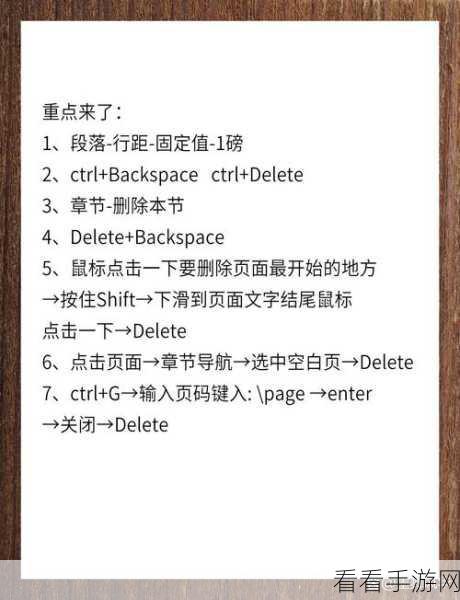
要实现空格符号的显示,操作步骤其实并不复杂,打开 WPS 文档,点击页面左上角的“文件”选项,在弹出的菜单中选择“选项”这一项,随后,在弹出的“选项”对话框中,找到“视图”标签,在“视图”页面中,您会看到“格式标记”这一区域,勾选其中的“空格”选项,最后点击“确定”按钮即可。
通过以上简单的几步操作,您再回到文档编辑页面,就能看到按下空格时会显示出灰色小圆点的空格标记了,这个小技巧在处理长篇文档、进行排版校对时非常实用,可以帮助您更快速准确地发现空格使用不当的地方,从而提高文档的质量和规范性。
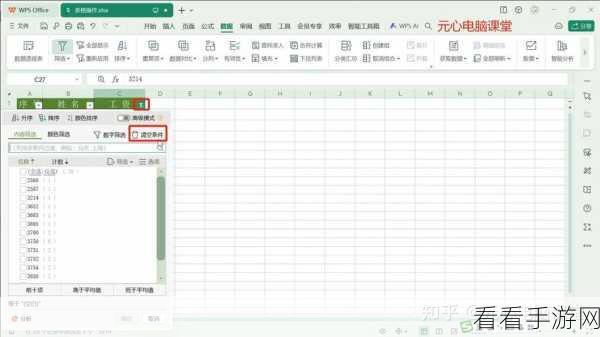
需要注意的是,不同版本的 WPS 可能在操作界面上会有细微的差异,但总体的设置思路是一致的,如果您在操作过程中遇到问题,可以参考 WPS 官方的帮助文档或者在相关的技术论坛中寻求解决方案。
参考来源:WPS 官方文档及相关技术论坛。
希望这个攻略能帮助您在使用 WPS 文档时更加得心应手,让文档编辑工作变得轻松高效!
